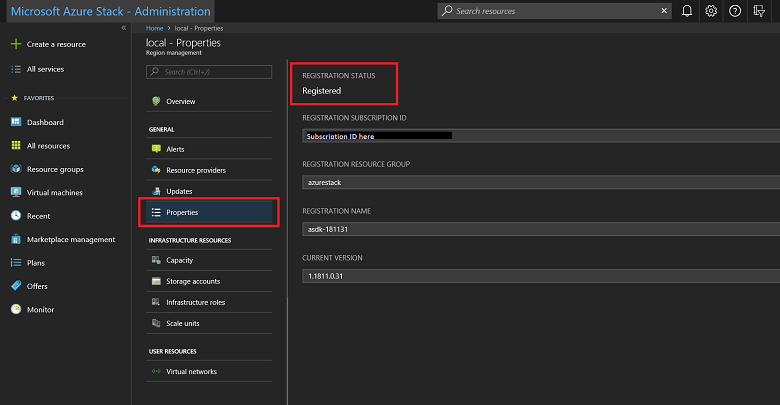Mendaftarkan ASDK dengan Azure
Anda dapat mendaftarkan penginstalan Azure Stack Development Kit (ASDK) Anda dengan Azure untuk mengunduh item marketplace dari Azure dan menyiapkan pelaporan data perdagangan kembali ke Microsoft. Pendaftaran diperlukan untuk mendukung fungsionalitas Azure Stack Hub penuh, termasuk sindikasi pasar. Pendaftaran diperlukan untuk memungkinkan Anda menguji fungsionalitas Azure Stack Hub yang penting seperti sindikasi pasar dan pelaporan penggunaan. Setelah Anda mendaftarkan Azure Stack Hub, penggunaan dilaporkan ke Azure commerce. Anda dapat melihatnya di bawah langganan yang Anda gunakan untuk pendaftaran. Namun, pengguna ASDK tidak dikenakan biaya untuk penggunaan apa pun yang mereka laporkan.
Jika tidak mendaftarkan ASDK, Anda mungkin akan melihat peringatan pemberitahuan Aktivasi Diperlukan yang menyarankan Anda untuk mendaftarkan ASDK Anda. Perilaku ini diharapkan.
Prasyarat
Sebelum menggunakan instruksi ini untuk mendaftarkan ASDK dengan Azure, pastikan Anda telah memasang Azure Stack Hub PowerShell dan mengunduh alat Azure Stack Hub seperti yang dijelaskan dalam artikel konfigurasi pasca-penyebaran.
Mode bahasa pemrogram PowerShell juga harus diatur ke FullLanguage di komputer yang digunakan untuk mendaftarkan ASDK dengan Azure. Untuk memverifikasi bahwa mode bahasa saat ini diatur ke penuh, buka jendela PowerShell yang ditinggikan dan jalankan perintah PowerShell berikut:
$ExecutionContext.SessionState.LanguageMode
Pastikan output mengembalikan FullLanguage. Jika ada mode bahasa pemrogram lain yang dikembalikan, pendaftaran harus dijalankan di komputer lain atau mode bahasa pemrogram yang diatur ke FullLanguage sebelum melanjutkan.
Akun Microsoft Entra yang digunakan untuk pendaftaran harus memiliki akses ke langganan Azure dan memiliki izin untuk membuat aplikasi identitas dan perwakilan layanan di direktori yang terkait dengan langganan tersebut. Sebaiknya daftarkan Azure Stack Hub dengan Azure dengan membuat akun layanan untuk digunakan untuk pendaftaran daripada menggunakan kredensial admin global.
Mendaftarkan ASDK
Ikuti langkah-langkah ini untuk mendaftarkan ASDK dengan Azure.
Catatan
Semua langkah ini harus dijalankan dari komputer yang memiliki akses ke titik akhir istimewa. Untuk ASDK, itu adalah komputer host ASDK.
Buka prompt PowerShell yang ditinggikan.
Jalankan cmdlet PowerShell berikut untuk mendaftarkan penginstalan ASDK Anda dengan Azure. Masuk ke ID Langganan penagihan Azure dan penginstalan ASDK lokal. Jika belum memiliki ID langganan penagihan Azure, Anda dapat membuat akun Azure gratis di sini. Mendaftarkan Azure Stack Hub tidak dikenakan biaya pada langganan Azure Anda.
Tetapkan nama unik untuk pendaftaran saat Anda menjalankan cmdlet Set-AzsRegistration. Parameter RegistrationName memiliki nilai default AzureStackRegistration. Namun, jika Anda menggunakan nama yang sama pada lebih dari satu instans Azure Stack Hub, skrip akan gagal.# Add the Azure cloud subscription environment name. # Supported environment names are AzureCloud, AzureChinaCloud, or AzureUSGovernment depending which Azure subscription you're using. Connect-AzAccount -EnvironmentName "<environment name>" # Register the Azure Stack Hub resource provider in your Azure subscription Register-AzResourceProvider -ProviderNamespace Microsoft.AzureStack # Import the registration module that was downloaded with the GitHub tools Import-Module C:\AzureStack-Tools-az\Registration\RegisterWithAzure.psm1 # If you have multiple subscriptions, run the following command to select the one you want to use: # Get-AzSubscription -SubscriptionID "<subscription ID>" | Select-AzSubscription # Register Azure Stack Hub $AzureContext = Get-AzContext $CloudAdminCred = Get-Credential -UserName AZURESTACK\CloudAdmin -Message "Enter the credentials to access the privileged endpoint." $RegistrationName = "<unique-registration-name>" Set-AzsRegistration ` -PrivilegedEndpointCredential $CloudAdminCred ` -PrivilegedEndpoint AzS-ERCS01 ` -BillingModel Development ` -RegistrationName $RegistrationName ` -UsageReportingEnabled:$trueKetika skrip selesai, Anda akan melihat pesan ini: Lingkungan Anda sekarang terdaftar dan diaktifkan menggunakan parameter yang disediakan.
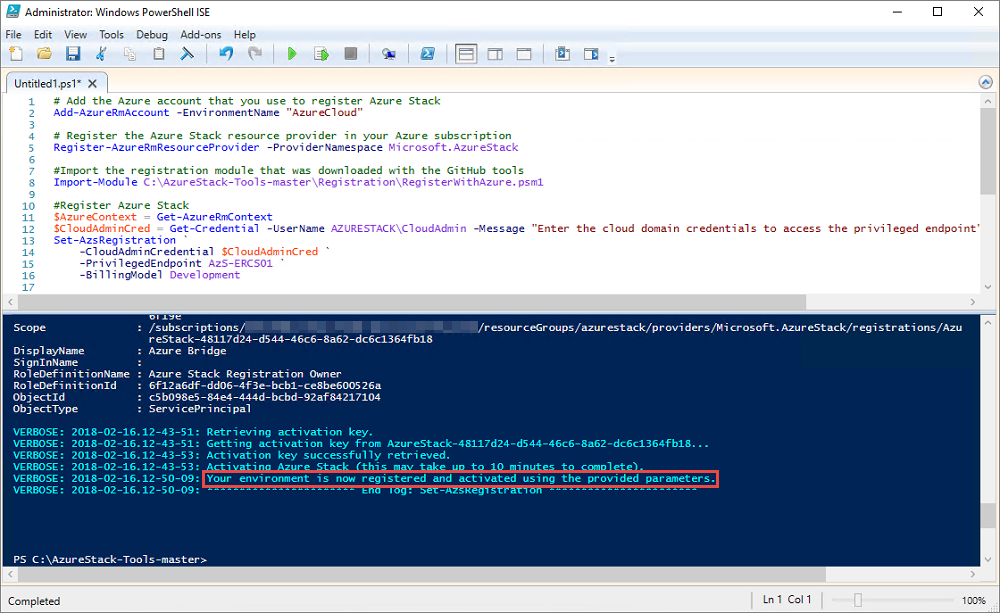
Mendaftar di lingkungan yang terputus
Jika Anda mendaftarkan Azure Stack Hub di lingkungan yang terputus (tanpa konektivitas internet), Anda perlu mendapatkan token pendaftaran dari lingkungan Azure Stack Hub dan kemudian menggunakan token itu di komputer yang dapat terhubung ke Azure untuk mendaftar dan membuat sumber daya aktivasi untuk lingkungan ASDK Anda.
Penting
Sebelum menggunakan instruksi ini untuk mendaftarkan Azure Stack Hub, pastikan Anda telah memasang PowerShell untuk Azure Stack Hub dan mengunduh alat Azure Stack Hub seperti yang dijelaskan dalam artikel konfigurasi pasca-penyebaran di komputer host ASDK dan komputer dengan akses internet yang digunakan untuk terhubung ke Azure dan mendaftar.
Mendapatkan token pendaftaran dari lingkungan Azure Stack Hub
Di komputer host ASDK, mulai PowerShell sebagai admin dan navigasikan ke folder Pendaftaran di direktori AzureStack-Tools-az yang dibuat saat Anda mengunduh alat Azure Stack Hub. Gunakan perintah PowerShell berikut untuk mengimpor modul RegisterWithAzure.psm1 dan kemudian gunakan cmdlet Get-AzsRegistrationToken untuk mendapatkan token pendaftaran:
# Import the registration module that was downloaded with the GitHub tools
Import-Module C:\AzureStack-Tools-az\Registration\RegisterWithAzure.psm1
# Create registration token
$CloudAdminCred = Get-Credential -UserName AZURESTACK\CloudAdmin -Message "Enter the credentials to access the privileged endpoint."
# File path to save the token. This example saves the file as C:\RegistrationToken.txt.
$FilePathForRegistrationToken = "$env:SystemDrive\RegistrationToken.txt"
$RegistrationToken = Get-AzsRegistrationToken -PrivilegedEndpointCredential $CloudAdminCred `
-UsageReportingEnabled:$false `
-PrivilegedEndpoint AzS-ERCS01 `
-BillingModel Development `
-MarketplaceSyndicationEnabled:$false `
-TokenOutputFilePath $FilePathForRegistrationToken
Simpan token pendaftaran ini untuk digunakan di komputer yang terhubung ke internet. Anda dapat menyalin file atau teks dari file yang dibuat oleh parameter $FilePathForRegistrationToken.
Menyambungkan ke Azure dan mendaftar
Di komputer yang terhubung ke internet, gunakan perintah PowerShell berikut untuk mengimpor modul RegisterWithAzure.psm1 dan kemudian gunakan cmdlet Register-AzsEnvironment untuk mendaftar ke Azure menggunakan token pendaftaran yang baru saja Anda buat dan nama pendaftaran unik:
# Add the Azure cloud subscription environment name.
# Supported environment names are AzureCloud, AzureChinaCloud or AzureUSGovernment depending which Azure subscription you are using.
Connect-AzAccount -EnvironmentName "<environment name>"
# If you have multiple subscriptions, run the following command to select the one you want to use:
# Get-AzSubscription -SubscriptionID "<subscription ID>" | Select-AzSubscription
# Register the Azure Stack Hub resource provider in your Azure subscription
Register-AzResourceProvider -ProviderNamespace Microsoft.AzureStack
# Import the registration module that was downloaded with the GitHub tools
Import-Module C:\AzureStack-Tools-az\Registration\RegisterWithAzure.psm1
# Register with Azure
# This example uses the C:\RegistrationToken.txt file.
$registrationToken = Get-Content -Path "$env:SystemDrive\RegistrationToken.txt"
$RegistrationName = "<unique-registration-name>"
Register-AzsEnvironment -RegistrationToken $registrationToken `
-RegistrationName $RegistrationName
Atau, Anda dapat menggunakan cmdlet Get-Content untuk menunjuk ke file yang berisi token pendaftaran Anda:
# Add the Azure cloud subscription environment name.
# Supported environment names are AzureCloud, AzureChinaCloud or AzureUSGovernment depending which Azure subscription you are using.
Connect-AzAccount -EnvironmentName "<environment name>"
# If you have multiple subscriptions, run the following command to select the one you want to use:
# Get-AzSubscription -SubscriptionID "<subscription ID>" | Select-AzSubscription
# Register the Azure Stack Hub resource provider in your Azure subscription
Register-AzResourceProvider -ProviderNamespace Microsoft.AzureStack
# Import the registration module that was downloaded with the GitHub tools
Import-Module C:\AzureStack-Tools-az\Registration\RegisterWithAzure.psm1
# Register with Azure
# This example uses the C:\RegistrationToken.txt file.
$registrationToken = Get-Content -Path "$env:SystemDrive\RegistrationToken.txt"
Register-AzsEnvironment -RegistrationToken $registrationToken `
-RegistrationName $RegistrationName
Setelah pendaftaran selesai, Anda akan melihat pesan yang mirip dengan: Lingkungan Azure Stack Hub Anda sekarang terdaftar di Azure.
Penting
Jangan menutup jendela PowerShell.
Simpan token pendaftaran dan nama sumber daya pendaftaran untuk referensi di masa mendatang.
Mengambil kunci aktivasi dari sumber daya pendaftaran Azure
Masih menggunakan komputer yang terhubung ke internet, dan jendela konsol PowerShell yang sama, ambil kunci aktivasi dari sumber daya pendaftaran yang dibuat saat Anda mendaftar ke Azure.
Untuk mendapatkan kunci aktivasi, jalankan perintah PowerShell berikut. Gunakan nilai nama pendaftaran unik yang sama dengan yang Anda berikan saat mendaftar dengan Azure pada langkah sebelumnya:
$RegistrationResourceName = "<unique-registration-name>"
# File path to save the activation key. This example saves the file as C:\ActivationKey.txt.
$KeyOutputFilePath = "$env:SystemDrive\ActivationKey.txt"
$ActivationKey = Get-AzsActivationKey -RegistrationName $RegistrationResourceName `
-KeyOutputFilePath $KeyOutputFilePath
Membuat sumber daya aktivasi di Azure Stack Hub
Kembali ke lingkungan Azure Stack Hub dengan file atau teks dari kunci aktivasi yang dibuat dari Get-AzsActivationKey. Jalankan perintah PowerShell berikut untuk membuat sumber daya aktivasi di Azure Stack Hub menggunakan kunci aktivasi tersebut:
# Import the registration module that was downloaded with the GitHub tools
Import-Module C:\AzureStack-Tools-az\Registration\RegisterWithAzure.psm1
$CloudAdminCred = Get-Credential -UserName AZURESTACK\CloudAdmin -Message "Enter the credentials to access the privileged endpoint."
$ActivationKey = "<activation key>"
New-AzsActivationResource -PrivilegedEndpointCredential $CloudAdminCred `
-PrivilegedEndpoint AzS-ERCS01 `
-ActivationKey $ActivationKey
Atau, Anda dapat menggunakan cmdlet Get-Content untuk menunjuk ke file yang berisi token pendaftaran Anda:
# Import the registration module that was downloaded with the GitHub tools
Import-Module C:\AzureStack-Tools-az\Registration\RegisterWithAzure.psm1
$CloudAdminCred = Get-Credential -UserName AZURESTACK\CloudAdmin -Message "Enter the credentials to access the privileged endpoint."
# This example uses the C:\ActivationKey.txt file.
$ActivationKey = Get-Content -Path "$env:SystemDrive\Activationkey.txt"
New-AzsActivationResource -PrivilegedEndpointCredential $CloudAdminCred `
-PrivilegedEndpoint AzS-ERCS01 `
-ActivationKey $ActivationKey
Ketika aktivasi selesai, Anda akan melihat pesan yang mirip dengan: Lingkungan Anda telah menyelesaikan proses pendaftaran dan aktivasi.
Memastikan pendaftaran berhasil
Anda dapat menggunakan petak Manajemen wilayah untuk memverifikasi bahwa pendaftaran Azure Stack Hub berhasil. Petak ini tersedia di dasbor default di portal administrator.
Masuk ke portal administrator Azure Stack Hub
https://adminportal.local.azurestack.external.Dari Dasbor, pilih Manajemen wilayah.
Pilih Properti. Panel ini menunjukkan status dan detail lingkungan Anda. Statusnya bisa Terdaftar, atau Tidak terdaftar. Jika terdaftar, status tersebut juga menunjukkan ID langganan Azure yang digunakan untuk mendaftarkan Azure Stack Hub Anda bersama dengan grup sumber daya pendaftaran dan nama.
Memindahkan sumber daya pendaftaran
Memindahkan sumber daya pendaftaran antar grup sumber daya di bawah langganan yang sama didukung. Untuk info selengkapnya tentang memindahkan sumber daya ke grup sumber daya baru, lihat Memindahkan sumber daya ke grup sumber daya baru atau langganan.
Langkah berikutnya
Saran dan Komentar
Segera hadir: Sepanjang tahun 2024 kami akan menghentikan penggunaan GitHub Issues sebagai mekanisme umpan balik untuk konten dan menggantinya dengan sistem umpan balik baru. Untuk mengetahui informasi selengkapnya, lihat: https://aka.ms/ContentUserFeedback.
Kirim dan lihat umpan balik untuk